Detecção de localização GPS falsa em dispositivos Android
Vários aplicativos podem ajudar a detectar localizações GPS falsas em dispositivos Android. Um aplicativo popular é o “GPS Status & Toolbox”, que pode ajudá-lo a verificar se a localização GPS exibida no seu dispositivo Android é real ou falsa.
Atualmente, os desenvolvedores de aplicativos de atendimento on-line usam essa técnica para detectar o uso de aplicativos “Fake GPS” que falsificam localizações de GPS. Você encontra muitos códigos para detectar isso na Internet, como no GitHub.
Esses códigos são eficazes o suficiente para impedir o uso de aplicativos de localização GPS falsos que circulam amplamente na Google Play Store. Até mesmo alguns deles podem detectar dispositivos Android com root.
O uso desses detectores de localização GPS falsos não tem brechas? Neste tutorial, o Bardimin testa vários aplicativos de atendimento on-line disponíveis na Google Play Store que usam detecção de localização falsa para ver se ela é eficaz o suficiente.
Falsificação de localização GPS usando o BlueStacks
Dos vários aplicativos de atendimento on-line que o Bardimin testou usando o BlueStacks, descobriu-se que a maioria deles não consegue detectar o uso de localizações GPS falsas:
- Baixe a versão mais recente do BlueStacks no site oficial.
- Em seguida, instale o arquivo “BlueStacksInstaller.exe” baixado.
- Siga todas as instruções de instalação que aparecem na tela até que o processo de instalação seja concluído.
- Abra o aplicativo “BlueStacks”.
- Instale o aplicativo Online Attendance que deseja testar. Se o instalar a partir da Google Play Store, você será solicitado a fazer login usando seu e-mail do Google, caso ainda não tenha feito login. Você pode usar qualquer e-mail do Google ou criar um novo e-mail.
- Essa é a parte principal, especificar coordenadas de localização falsas no Bluestack.
- Clique no botão do ícone Definir local ou use o atalho pressionando a tecla do teclado (CTRL + SHIFT + K).
- Em seguida, no canto superior esquerdo, clique no botão “Search“.
- Na caixa de diálogo que aparece, digite o endereço ou local desejado.
- Clique no botão “SEARCH” na caixa de diálogo.
- Selecione um local na lista de disponíveis clicando nele. Se o local que você está procurando tiver vários locais, você verá vários locais correspondentes possíveis. Selecione um dos locais apropriados.
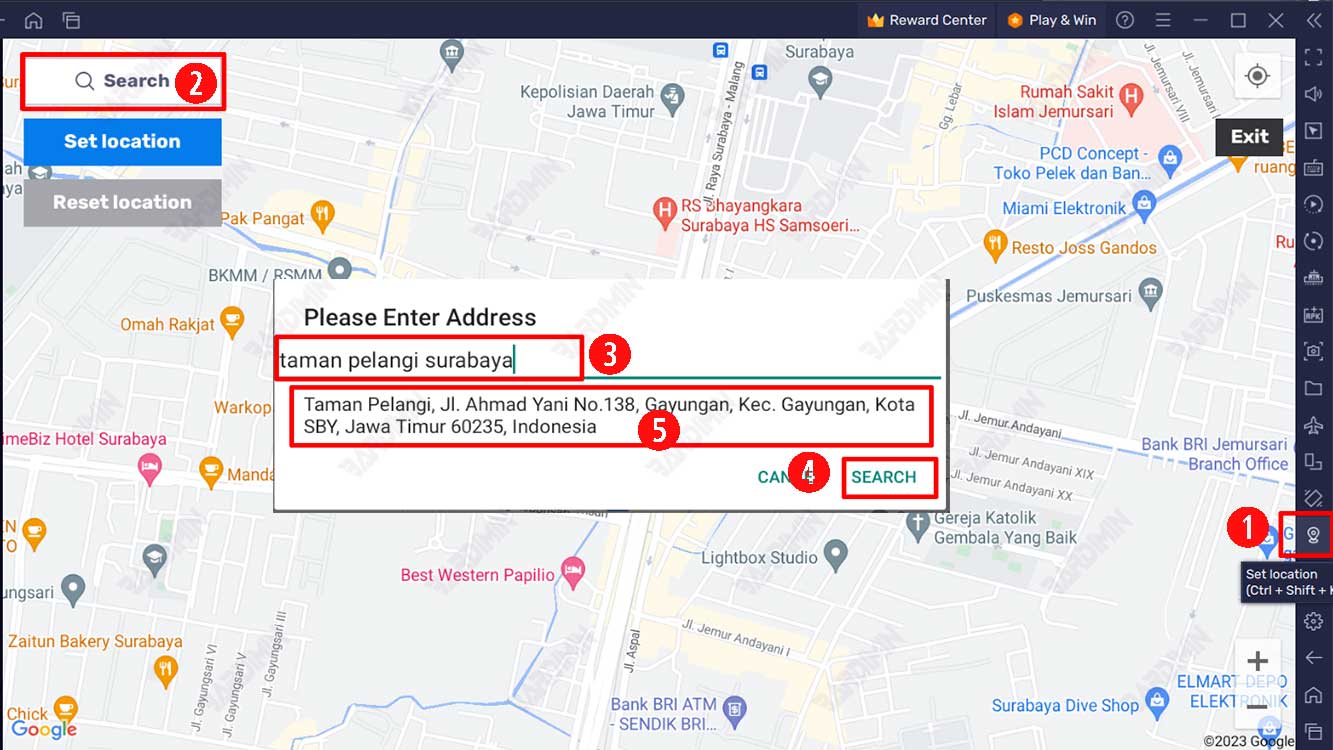
- Os pontos de localização serão exibidos com marcações vermelhas. Você pode mover esse ponto clicando no mapa do novo local.
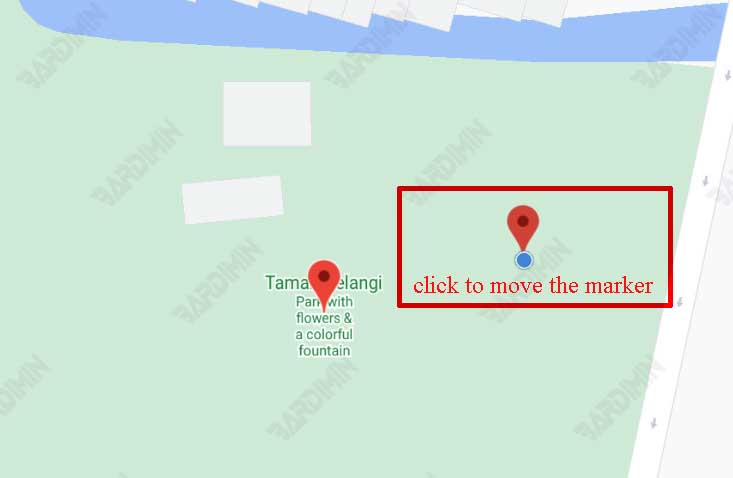
- Depois que a posição do ponto do marcador estiver adequada, clique no botão “Set Location” no canto superior direito.
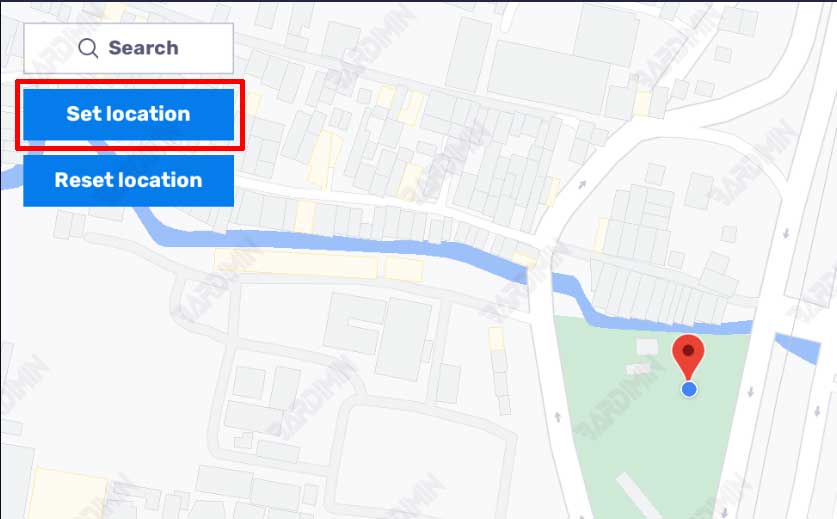
- Em seguida, retorne à página “Home“, clicando no ícone da página inicial ou usando as teclas do teclado (CTRL + SHIFT + 1).
- Execute o aplicativo que você testou e use-o para marcar presença.
- Você conseguiu contornar todas as detecções falsas de localização GPS? ????
Isenção de responsabilidade
Este tutorial é usado apenas para testar a fragilidade da detecção falsa de localização por GPS em aplicativos de atendimento on-line disponíveis na Google Play Store, e não para ser usado para fins irresponsáveis. Todos os riscos são de sua responsabilidade.

